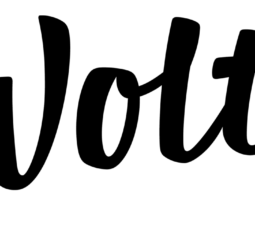TOP 7 drobných novinek v iOS 13 a iPadOS

iOS 13 a prakticky i iPadOS přinesly celou řadu změn. Tou největší je samozřejmě tmavý režim, optimalizování nabíjení nebo příchod přihlašovacího tlačítka Sign in with Apple. Nehledě na to, že nejzásadnější změnou je vlastně samostatný operační systém pro iPady.
Dorazily však i drobnější prvky, které mohou být pro řadu uživatelů velmi užitečné, mimo jiné tmavý režim. Podívejte se na těch 7 nejzajímavějších.
Sdílení lokality pořízených fotek
Jakmile iPhonem potažmo iPadem pořídíte fotku, automaticky se uloží do knihovny včetně lokality, kde byla pořízena. Ať už zcela přesné například na konkrétním náměstí, nebo minimálně přibližné. Tato informace může být užitečná především , protože si hned spojíte, kde jste byli, ale pokud chcete fotku poslat druhé straně, nemusíte automaticky chtít, aby přesně viděla, kde jste se pohybovali.
Protože Apple na soukromí uživatele klade čím dál větší důraz, v iOS 13 zpřístupnil funkci, kdy můžete u dané fotky lokalitu vypnout. Stačí kliknout na symbol čtverečku se šipkou v levém dolním rohu, zvolit možnost Volby v horní liště nového rozhraní a v sekci Zahrnout odznačit Místo. Kdykoliv pak můžete tuto možnost znovu aktivovat, ideálně poté, co ji odešlete někomu cizímu. Ať v tom máte opět pořádek.
Screenshoty celých stran
Každý dělá snímky obrazovky, zpravidla pak v Safari, kde je možné je různě anotovat, upravovat a tak dále. V předchozích verzích iOS nicméně nebylo možné pořídit screenshot celé, dlouhé stránky. Vždy bylo nutné zachytit několik screenů a pak je ve vybrané aplikaci dát do kupy, případně je používat zvlášť.
S iOS 13 a iPadOS je možné kompletní snímek obrazovky pořídit nativně, a to hned po stisknutí tlačítek pro screenshot. Nefunguje to pouze v Safari, ale také v aplikacích Mail, Numbers, Keynote nebo Apple Maps.
Indikátor hlasitosti, který lze ovládat dotykem
Apple v iOS 13 (iPadOS) konečně odstranil nevzhledný indikátor hlasitosti, který se v případě korigování zvuku objevoval přímo uprostřed obrazovky a poměrně značně narušoval komfort během sledování videí a podobně. Nyní se objevuje na levé straně displeje, a to velmi decentně. Navíc skrývá funkci, kdy můžete hlasitost rychle ovládat pouze na základě dotyku.
Manuálními tlačítky tento prvek aktivujete a jakmile se promění v tenkou linku, chvíli na straně displeje ještě setrvá. Vy na ní pak položíte prstu a pohyby dolů a nahorů můžete upravovat hlasitost výstupu. Není tedy nutné neustále promačkávat fyzická postranní tlačítka.
Mazání aplikací přímo ze sekce pro aktualizování
Pokud patříte mezi ty uživatele, kteří staré, nepoužívané aplikace příliš neřeší a nechávají si je pohozené na jedné z několik ploch, určitě nejste jediní. Apple však v iOS 13 i iPadOS udělal zajímavou změnu, díky které můžete tyto zbytečné aplikace mazat přímo z App Storu, konkrétně ze sekce, odkud je tradičně aktualizujete.
Je to ostatně chytrý krok, na zapomenutou aplikaci zpravidla upozorní až její nová verze, na kterou byste ji měli aktualizovat. Rázem si pak uvědomíte, že ji vlastně nepoužíváte a rovnou ji rychlým swipem zprava doleva smažete.
Stahování souborů přes Safari
Ano, s iOS 13 a iPadOS můžete konečně stahovat i běžné soubory přímo přes Safari. Během aktivního stahování se v pravém horním rohu objeví ikona kolečka se šipkou, kterou lze rozliknout a kontrolovat, co se vám stahuje, jak je to velké a kolik minut (hodin) ještě zbývá.
Vše se pak nahraje přímo do Souborů, odkud to můžete spustit, případně překopírovat do konkrétní aplikace (třeba Books).
Možnost zrušení limitů pro stahování na mobilních datech
Byť většina uživatelů stahuje zpravidla velké aplikace, které jsou větší než 1 GB, na Wi-Fi, existují lidé s neomezenými datovými balíčky, kterým to je jedno. Apple jim však dosud zakazoval stahovat takto velké objemy z App Storu na mobilních datech, což se s iOS 13 mění.
Pokud půjdete do Nastavení – iTunes a App Store – Stahování aplikací, můžete povolit možnost Povolit vždy a neřešit velikost. Teoreticky můžete zaškrtnout i možnost pro zeptání se, zdali takto velké soubory chcete na datech stáhnout.
Skenování dokumentů z aplikace Soubory
Skenování dokumentů patří k časté činnosti, pro kterou uživatelé volí především iPad. Dá se samozřejmě použít i iPhone a díky aplikaci Soubory pak celý tento proces bude ještě jednodušší. S iOS 13 a iPadOS můžete skenovat papíry přímo z této aplikace, a to přes Prohlížení a symbol trojtečky.

 Více
Více